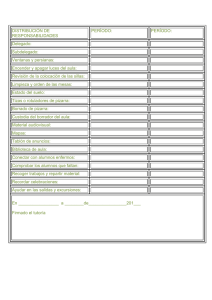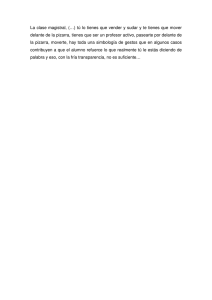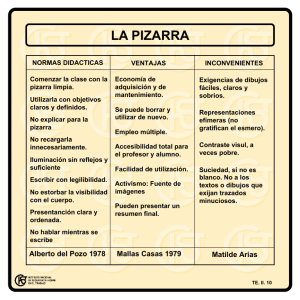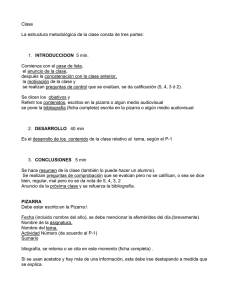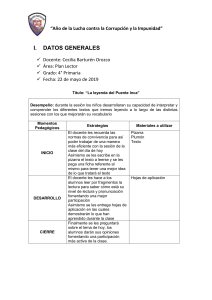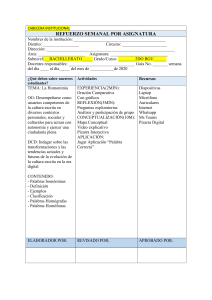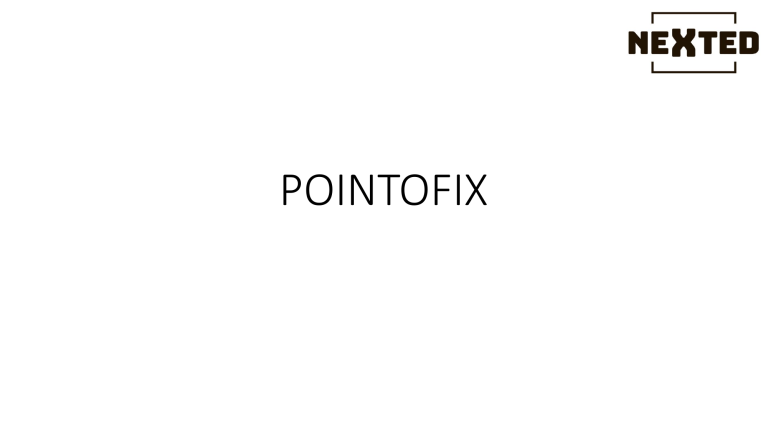
POINTOFIX INSTALACIÓN 1. Ingresamos a la pagina de descarga: http://www.pointofix.de/download.php 2. Elegimos la primera opción (Con configuración) 3. Luego de descargar, ejecutamos el archivo “setup-pointofix.exe” 4. Cerramos el programa para cambiar el idioma. CAMBIO DE IDIOMA 1. Descargamos el paquete de idiomas 2. Abrimos el archivo descargado y copiamos (Ctrl + C) el archivo “pointofix_translation_es.ini” 3. Abrimos en el explorador de Windows la ruta: “C:\Program Files (x86)\Pointofix” y pegamos (Ctrl + V) el archivo anteriormente copiado. 4. Cambiamos el nombre del archivo “pointofix_translation_es” a “pointofix_translation” 5. Ejecutamos el programa Pointofix CONOCIENDO POINTOFIX WEB PAINT INSTALACION Y REGISTRO 1. Ingresar al siguiente enlace: https://chrome.google.com/webstore/detail/web-paint/emeokgokialpjadjaoeiplmnkjoaegng 2. Click en Agregar a Chrome y aceptar agregar la extensión 3. Darle click al icono de extensiones 4. Fijamos la extensión para poder usarlo convenientemente. 5. Y ya podemos disfrutar de las herramientas de WEB PAINT. IDROO REGISTRO 1. Ingrese a https://idroo.com/ 2. Regístrese para poder acceder. Puede registrarse a través de cuentas En Google, Facebook o Windows live CONOCIENDO IDROO 1. Creamos una nueva pizarra 2. Escogemos la herramienta que necesitemos 3. Podemos compartir la pizarra con nuestros estudiantes copiando el link y compartiendolo por cualquier medio. 4. Podemos escoger también un fondo para nuestra pizarra 5. Si deseamos al finalizar la clase compartir nuestra pizarra, lo podemos descargar escogiendo las opciones entre pdf o imagen. 6. Recuerde que la pizarra queda guardada en su cuenta y usted puede usarlo en cualquier momento, simplemente iniciando sesión. Muchas gracias!